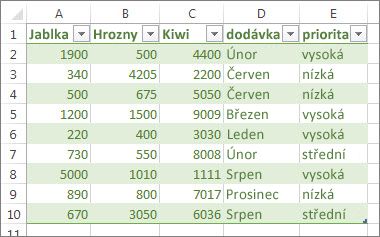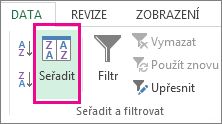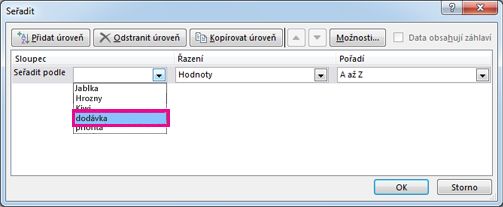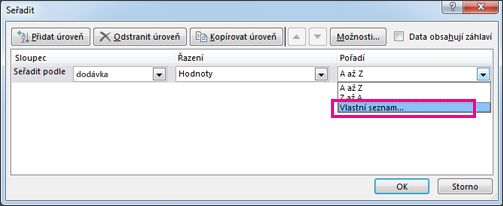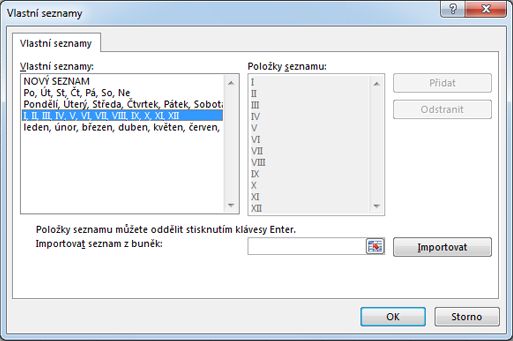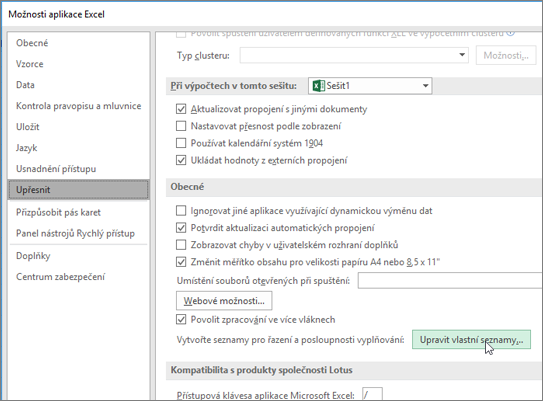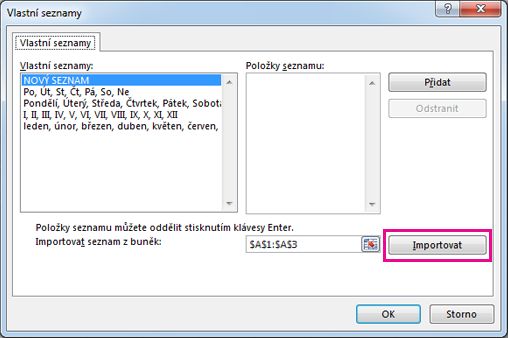Data můžete řadit pomocí předdefinovaných vlastních seznamů – podle dní v týdnu nebo podle měsíců v roce. Případně si můžete vytvořit vlastní seznamy pro řazení podle libovolné jiné vlastnosti, která se nehodí pro abecední řazení – například vysoká, střední a nízká, nebo S, M, L, XL.
Pomocí vlastních seznamů můžete například seřadit data v tomto listu podle měsíce dodávky nebo podle priority.
Seřazení podle dnů v týdnu nebo měsíců v roce pomocí předdefinovaného vlastního seznamu
Postupujte takto:
-
Vyberte sloupce k seřazení.
Poznámka: Nejlepších výsledků dosáhnete, když bude mít každý sloupec záhlaví.
-
Na pásu karet klikněte na Data > Seřadit.
-
V místním okně Seřadit zvolte v rozevíracím seznamu Seřadit podle sloupec, podle kterého chcete řadit.
Když třeba chcete seřadit předchozí seznam pomocí data dodání, vyberte ve sloupci Seřadit podle položku dodávka.
-
V rozevíracím seznamu Pořadí vyberte Vlastní seznam.
-
V dialogovém okně Vlastní seznamy vyberte v poli Vlastní seznamy seznam, který chcete použít, a pak klikněte na OK. List se podle něj seřadí.
Vytvoření vlastního seznamu
Při vytváření vlastního seznamu pro řazení postupujte takto:
-
Do sloupce listu zadejte hodnoty, podle kterých chcete řadit. Uspořádejte je v pořadí, ve kterém chcete definovat pořadí řazení – odshora dolů. Příklad:
-
Vyberte v tomto seznamu všechny buňky a klikněte na Soubor > Možnosti > Upřesnit.
-
Posuňte se dolů k části Obecné a klikněte na Upravit vlastní seznamy.
-
V dialogovém okně Vlastní seznamy klikněte na Importovat.
Tip: Pokud chcete použít krátký seznam (třeba Vysoká, Střední a Nízká), může být rychlejší zadat hodnoty ručně rovnou do pole Položky seznamu v dialogovém okně Vlastní seznamy.
Potřebujete další pomoc?
Kdykoli se můžete zeptat odborníka z komunity Excel Tech nebo získat podporu v komunitách.